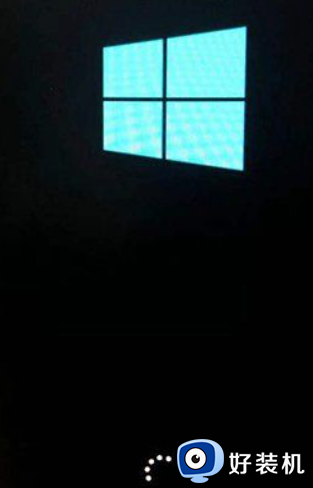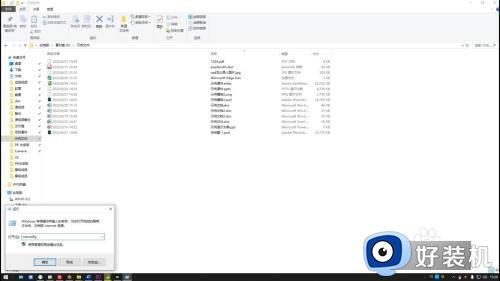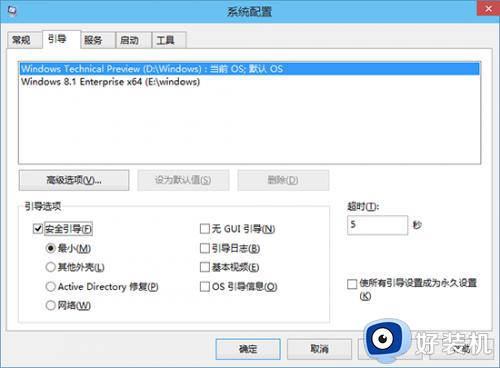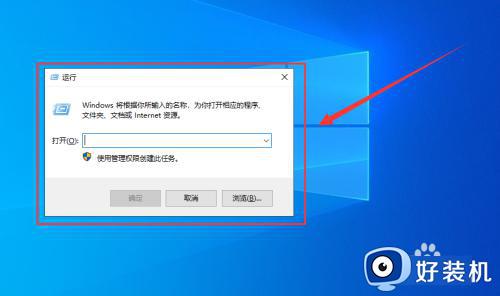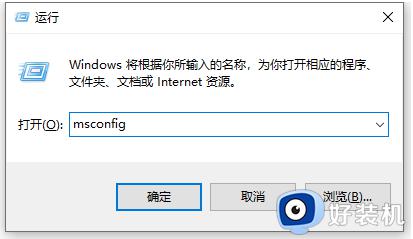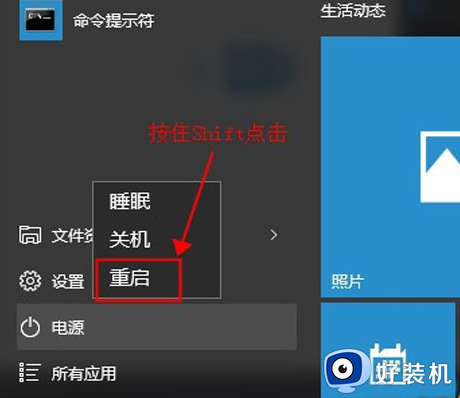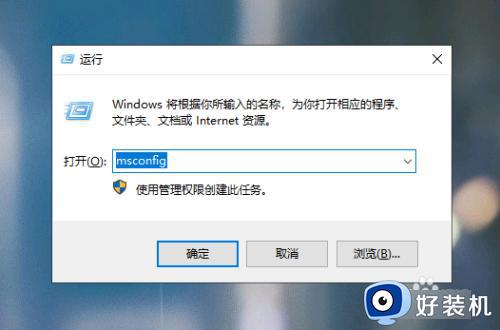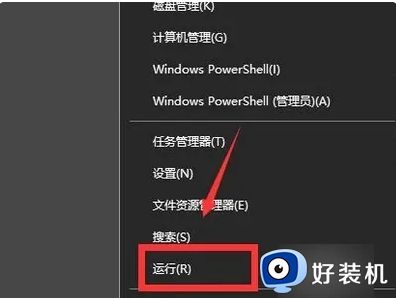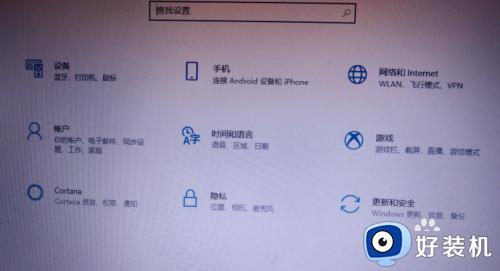win10进入安全模式的方法 win10进入安全模式的教程
时间:2023-07-20 15:25:50作者:zheng
我们在使用win10电脑的时候难免会遇到系统文件出现问题而导致电脑在开机时就报错无法进入系统,这时我们就可以在win10电脑开机时进入电脑的安全模式来尝试修复系统,但是有些用户不知道该如何进入win10电脑的安全模式,今天小编就教大家win10进入安全模式的方法,操作很简单,跟着小编一起来操作吧。
推荐下载:win10镜像
方法如下:
1.打开“开始菜单”,点击“电源”选项,会弹出一个选择菜单,此时按住“Shift键”, 然后点击“重启”选项
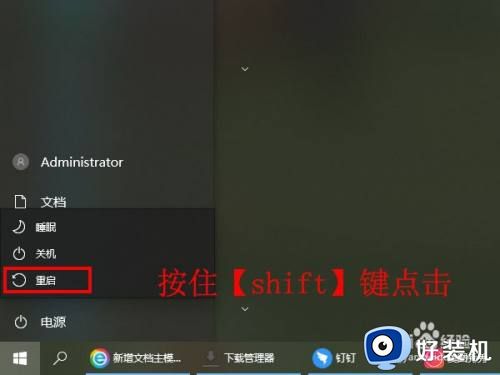
2.选择“疑难解答”
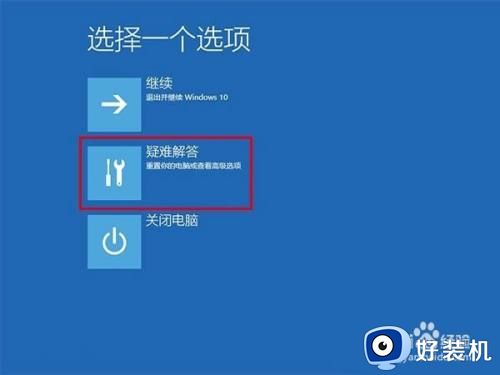
3.点击“高级选项”
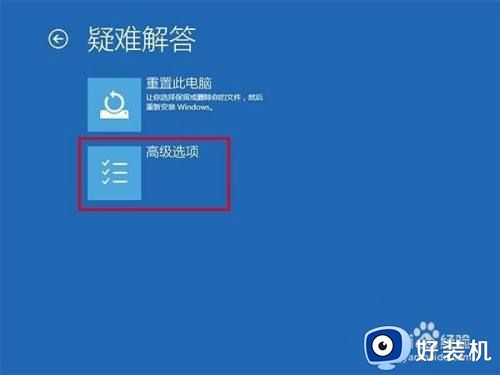
4.选择“启动设置”
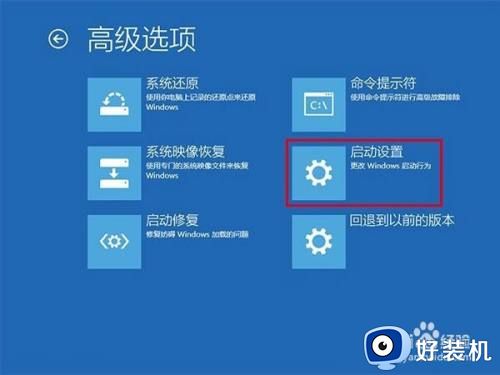
5.点击“重启”按钮

6.屏幕上会显示出多个菜单,点击菜单前面对应的数字即可进行选择,其中4、5、6项都是安全模式选项,因需选择即可进入对应的安全模式
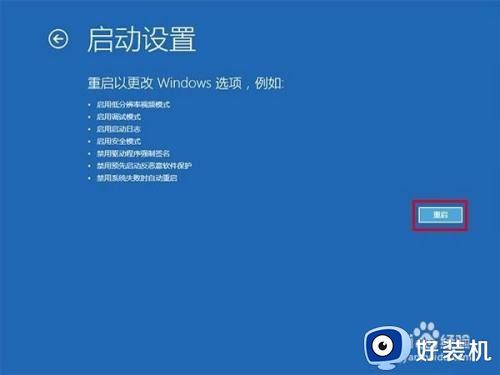
以上就是关于win10进入安全模式的方法的全部内容,还有不懂得用户就可以根据小编的方法来操作吧,希望能够帮助到大家。